Jak zainstalować CPANEL i WHM w Centos 7

- 1164
- 70
- Seweryn Augustyniak
CPANEL jest dobrze znanym, najbardziej niezawodnym i intuicyjnym komercyjnym panelem sterowania dla usług hostingowych. Jest bogaty w funkcje i może być używany za pomocą potężnego graficznego interfejsu użytkownika do zarządzania wszystkimi usługami udostępnionymi, sprzedawcą i biznesem i nie tylko.
Jest wyposażony w CPANEL i Web Host Manager (WHM), co ułatwia hosting dla administratorów internetowych:
- WHM zapewnia interfejs dostępu do poziomu i odsprzedażowego, w którym użytkownicy mogą zarządzać ustawieniami związanymi z administracją serwera i zarządzaniem kontami.
- Podczas gdy CPANEL oferuje interfejs dostępu do poziomu użytkownika do zarządzania kontem hostingowym na serwerze.
Cechy CPANEL/WHM
- Intuicyjne i potężne GUI do kontrolowania serwera za pomocą WHM.
- Teraz obsługuje certyfikaty EV.
- Obsługuje tokeny uwierzytelniania API.
- Teraz oferuje Subdomenów Proxy Autossl Subdomeny.
- Umożliwia wyświetlanie statusu SSL w cPanel.
- Obsługuje operacje takie jak kopie zapasowe, migracje i uzupełnienia w bardzo łatwy i płynny sposób.
- Obsługuje doskonałe zarządzanie DNS i serwer pocztą dla głównego serwera, a także konta klienta.
- Obsługuje zarządzanie (start/stop/włącz/wyłącz/wyłącz) usługi na serwerze.
- Umożliwia konfigurację SSL/TLS dla wszystkich usług serwerowych i domen klientów.
- Łatwa integracja z phpMyAdmin Zarządzaj bazami danych mysql z przeglądarki internetowej.
- Obsługuje rebranding.
- Umożliwia integrację z WHMCS w celu automatyzacji zarządzania rozliczeniami i wiele więcej.
W tym artykule opiszemy, jak zainstalować CPANEL i WHM RHEL/CENTOS 7 i obejmują wstępne konfiguracje do zarządzania CPANEL i WHM.
Sugerowane przeczytanie: Jak zainstalować CPANEL i WHM w Centos 6
Wymagania instalacyjne
- Czysta, nowa minimalna instalacja serwera Centos 7.
- Minimum 1 GB pamięci RAM (ale zalecane 2 GB).
- Co najmniej 20 GB bezpłatnej przestrzeni dysku (ale zalecane 40 GB).
- Ważna licencja CPANEL.
- Standardowa nazwa hosta (FQDN lub w pełni kwalifikowana nazwa domeny)
- Perl
Zanim przejdziemy do sekcji instalacji, musisz je zwrócić do ważnych punktów:
- Po zainstalowaniu CPANEL/WHM nie można go usunąć z systemu. Będziesz musiał ponownie zainstalować system operacyjny, aby go usunąć.
- CPANEL jest oprogramowaniem komercyjnym i wymaga licencji do pracy, jednak istnieje 15 -dniowa próba (która jest automatycznie aktywowana po zainstalowaniu CPANEL), możesz zainstalować oprogramowanie za pomocą próby, a następnie kupić oprogramowanie później później.
Instalacja CPANEL w Centos 7
1. Upewnij się, że Twój serwer ma standardową nazwę hosta (FQDN lub w pełni kwalifikowana nazwa domeny), w przeciwnym razie ustaw go w następujący sposób (w tym przykładzie, CPANEL to nazwa hosta i Tecmint.Lan to nazwa domeny):
# hostnamectl set-hostname cpanel.Tecmint.Lan
2. CPANEL jest zapisywany w Perl, upewnij się, że masz zainstalowany na serwerze Perl, inne mądre uruchom poniższe polecenie, aby zainstalować je w systemie.
# mniam instaluj perl
3. Nie musisz uruchamiać żadnych poleceń, aby go zainstalować, istnieje dla Ciebie skrypt automatycznego instalatora. Wszystko, co musisz zrobić, to pobrać skrypt instalatora cpanel za pomocą polecenia curl, jeśli nie masz zainstalowanego polecenia curl, najpierw zainstaluj je tak.
# mniam instaluj curl
4. Następnie pobierz najnowszy skrypt instalatora do katalogu domowego.
# curl -o najnowsze -l https: // securedownloads.CPANEL.net/najnowszy
5. Teraz uruchom skrypt automatycznego instalatora. Pamiętaj, że jeśli zalogowałeś się na serwerze za pomocą SSH, zdecydowanie zalecamy uruchomienie skryptu Auto Instalatora CPANEL w trybie ekranu, ponieważ zakończenie instalacji zajmuje 40-60 minut w zależności od zasobów serwera i prędkości połączenia internetowego.
# sh najnowszy
Przykładowy wyjście
Weryfikacja integralności archiwum… wszystko dobrze. Nieprzestrzegający instalator cPanel & WHM… ____ _ ___ | _ \ __ _ _ __ ___ | |. / __ | | _) / _ '| '_ \ / _ \ | |. ). 2017-03-04 04:52:33 720 (Informacje): CPANEL & WHM Instalacja rozpoczęła się: sob. 4 marca 04:52:33 2017! 2017-03-04 04:52:33 721 (Informacje): Ta instalacja będzie wymagała 20-50 minut, w zależności od sprzętu. 2017-03-04 04:52:33 722 (Informacje): Teraz nadszedł czas, aby zdobyć kolejną filiżankę kawy/wstrząsu. 2017-03-04 04:52:33 723 (Informacje): Instalacja loguje się do/var/log/cPanel-install.plik dziennika. 2017-03-04 04:52:33 724 (Informacje): 2017-03-04 04:52:33 725 (Informacje): początkowa instalacja v3… 2017-03-04 04:52:33 428 (informacje): Centos: Centos 6 (Linux) wykryty! 2017-03-04 04:52:33 444 (Informacje): Sprawdzanie RAM teraz… 2017-03-04 04:52:33 233 (Ostrzeżenie): 2017-03-04 04:52:33 233 (ostrzegawcze): TO: TO Skorzystaj w pełni ze wszystkich funkcji CPANEL & WHM, 2017-03-04 04:52:33 233 (Ostrzegaj): takie jak wiele certyfikatów SSL na jednym adresie IPv4 2017-03-04 04:52:33 233 (Warn) : i znacząco ulepszona wydajność i czasy startupowe, 2017-03-04 04:52:33 233 (ostrzegamy): Gorąco zalecamy korzystanie z Centos wersja 7. 2017-03-04 04:52:33 233 (Ostrzeżenie): 2017-03-04 04:52:33 233 (Ostrzegaj): Instalacja rozpocznie się za 5 sekund…
W tym momencie usiądź wygodnie i zrelaksuj się, być może możesz złapać filiżankę kawy, czekając na skrypt instalatora cpanel, który ukończy instalację.
Jak działa skrypt Auto CPanel Installer
Zwróć uwagę, że CPANEL masowo zmodyfikuje system operacyjny i tak działa skrypt automatycznego instalatora:
- Bada różne pakiety, aby upewnić się, że nie będzie konfliktów i nie znajdzie żadnego konfliktu pakietu, aktualizuje i odinstalowuje poprzednie pakiety z Yum CPanel na świeżym systemie operacyjnym.
- Pobiera także pliki językowe i podstawowe do instalacji.
- Instaluje różne moduły Perla za pośrednictwem CPAN i innych wymaganych pakietów z mniam.
- Pobiera i kompiluje PHP i Apache z różnymi powiązanymi modułami.
Po zakończeniu instalacji wyświetlisz poniższe wyjście. Możesz zostać poproszony o ponowne uruchomienie serwera po instalacji.
6. Następnie musisz ukończyć kreatora instalacyjnego z jego interfejsu internetowego i możesz uzyskać dostęp do WHM z następującym adresem URL:
http: // server_ip: 2087
Teraz zaloguj się z użytkownikiem ”źródło”I Twoje hasło. Pozostały jeszcze kilka kliknięć, aby zakończyć instalację CPANEL.
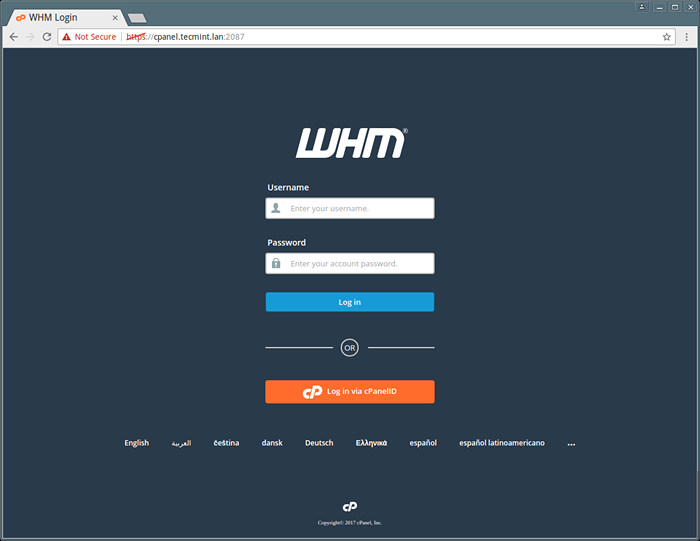 CPANEL WHM login
CPANEL WHM login 7. Następnie przeczytaj Umowa licencyjna użytkownika końcowego i zaakceptuj warunki, klikając „Zgadzam się?/Go Krok 2”Przycisk, aby kontynuować.
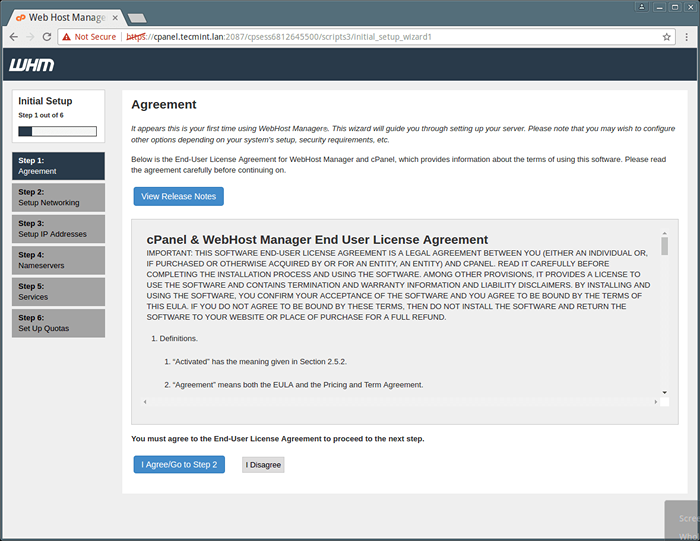 Umowa CPANEL WHM
Umowa CPANEL WHM 8. Wtedy przejdziesz do Sieci konfiguracji Sekcja, podaj działający adres e -mail i skontaktuj się z adresem SMS w kolumnie „Serwer kontaktowy adres e -mail" I "Serwer kontaktowy adres SMSOdpowiednio.
Umożliwi to CPANEL wysyłanie wszystkich ważnych alertów, powiadomienie do tego e-mail-id (zalecane). Możesz również wypełnić szczegóły dotyczące pozostałości, zgodnie z wymaganiami.
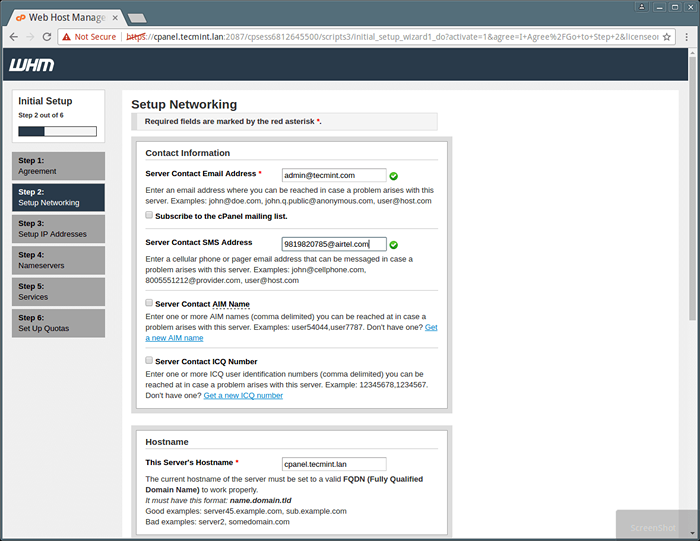 CPANEL WHM Konfiguracja sieciowa
CPANEL WHM Konfiguracja sieciowa 9. Następnie przejdź do sekcji nazwy hosta, wprowadź prawidłową nazwę hosta FQDN i rozdzielczość dla twojego serwera w sekcji sieciowej, jak pokazano na zrzucie ekranu poniżej.
Możesz użyć Google Resicvers w tej sekcji, jeśli nie masz rozdzielczości dostawcy usług internetowych.
10. Następnie wybierz główne urządzenie sieci/Ethernet, adres IP dostępny na tym urządzeniu będzie uważany za główny adres IP twojego serwera. I kliknij „Zapisz i przejdź do kroku 5" przycisk.
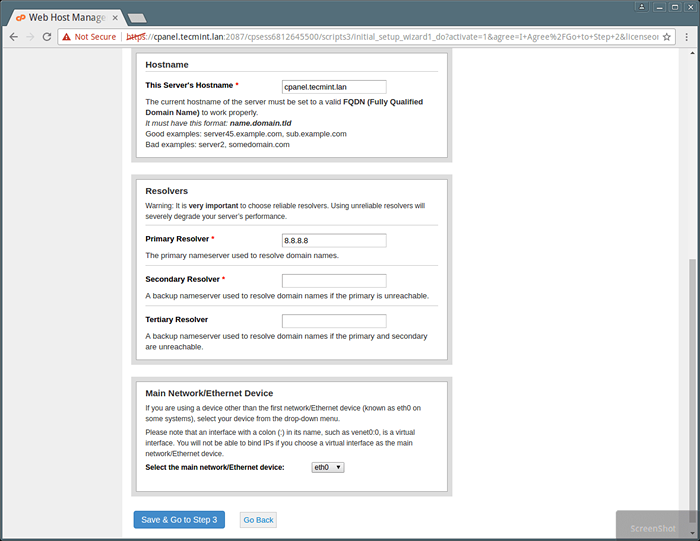 CPANEL WHM konfiguracja nazwy hosta
CPANEL WHM konfiguracja nazwy hosta 11. Teraz ustaw statyczny adres IP serwerów. Jeśli masz więcej niż jeden adres IP z kartą NIC i chcesz skonfigurować określony adres IP dla głównego adresu IP swojego serwera, możesz to zrobić, aby to zrobić, wybierz adres IP z rozwijania i kliknij ”Przejdź do konfiguracji 4".
Następnie dodaj „Wpisy”W przypadku serwerów i nazwy hostów będzie używać serwer. Dodaj serwery nazw, które chcesz użyć na pustych polach: NS1/NS2.przykład.com.
Ponadto dodaj wpis dla nazwy hosta i użytkownika nazw, wybierając pole wyboru, jak pokazano na zrzucie ekranu poniżej. Następnie kliknij „Zapisz i przejdź do kroku 5" przycisk.
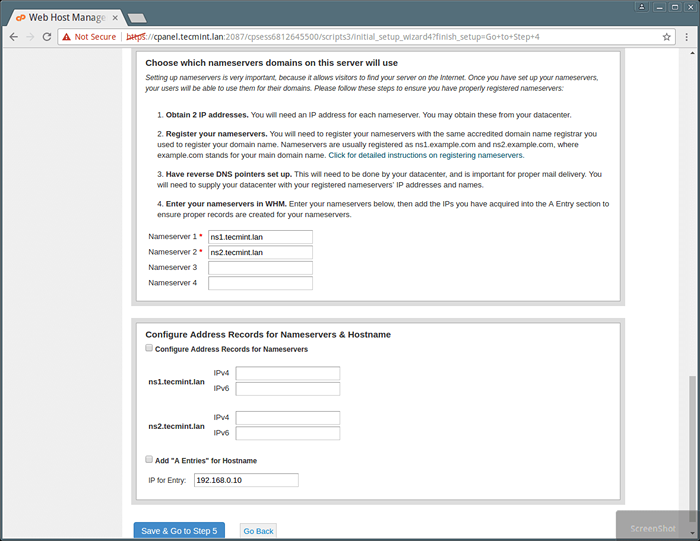 CPANEL WHM Dodaj serwery nazwiska
CPANEL WHM Dodaj serwery nazwiska 12. Teraz skonfiguruj różne usługi, takie jak FTP, Mail i Cphulk w kroku 5, tego wizardu internetowego.
W konfiguracji FTP istnieją dwie aplikacje FTP, wybierz jedną, której chcesz użyć, ale zaleca się Pure-FTPD. Wybierz opcję wyłączoną, jeśli chcesz wyłączyć lokalny serwer FTP.
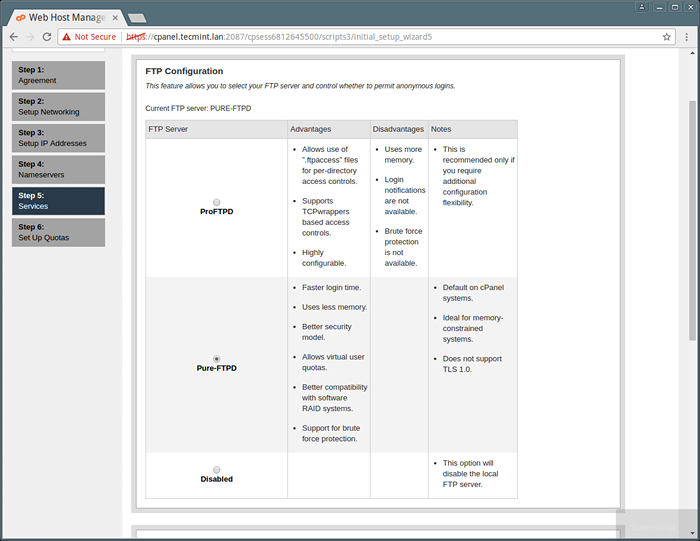 CPANEL WHM FTP
CPANEL WHM FTP W tym samym kreatorze możesz wybrać swój serwer pocztowy, aby był używany do wszystkich działań pocztowych w przyszłości. Możesz dodać MTA, takie jak EXIM ze swoim CPANEL w przyszłości. Możesz wybrać dovecot, który jest również zalecany lub możesz wybrać wyłączenie serwera poczty, wybierając opcję wyłączoną.
13. Przejdź, aby ustawić ochronę Brut Force Cphulk, która wykrywa i blokuje Ataków Fałszywych Hasło i zablokuje ich adres IP dla serwera. Możesz włączyć/wyłączyć i skonfigurować, jak pokazano na zrzucie ekranu poniżej.
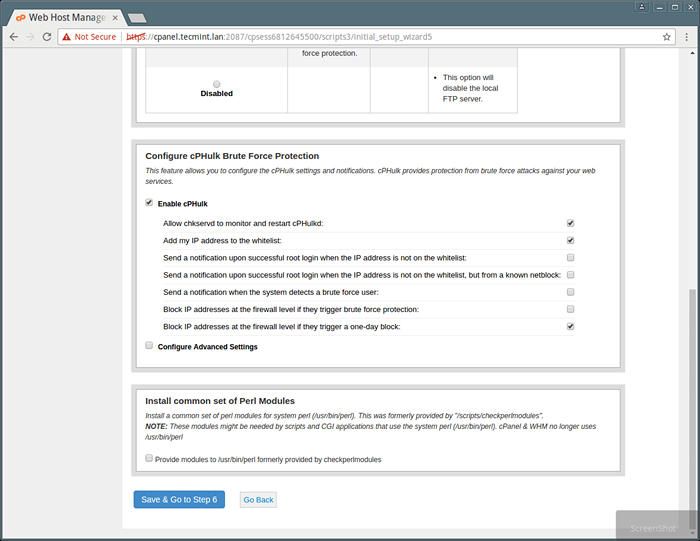 CPANEL WHM Brute Force Ochrona
CPANEL WHM Brute Force Ochrona 14. Na koniec w kroku 6 możesz włączyć kwoty, które pomagają wyśledzić zastosowania przestrzeni dysku. Wybierać "Użyj kwot systemu plików”I kliknij„Zakończ Kreator konfiguracji„Aby zakończyć proces instalacji.
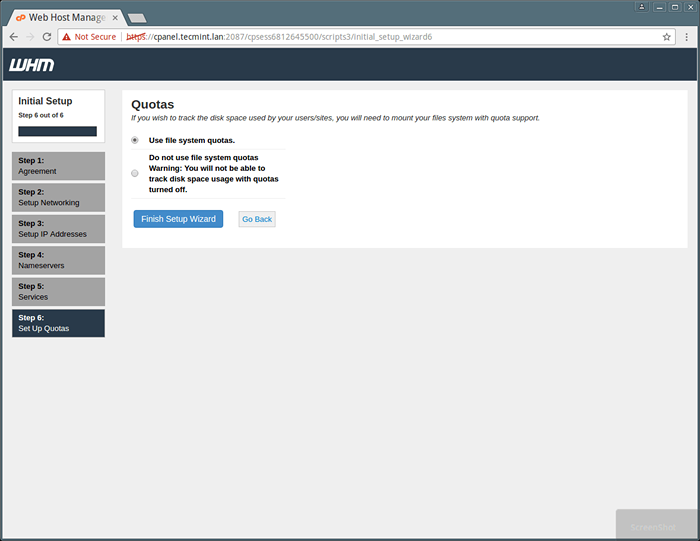 CPANEL WHM Kwioty systemowe
CPANEL WHM Kwioty systemowe Uwaga: jeśli nie korzystasz z kwot systemu plików, nie będziesz w stanie monitorować ilości miejsca na dysku używanym przez dowolnego użytkownika lub witryny.
Teraz możesz zobaczyć kilka nowych funkcji CPANEL w jego prezentacji funkcji. W zalecanych funkcjach zobaczysz cPanelid, który umożliwia użytkownikowi zalogowanie. Ta funkcja umożliwia użytkownikowi zalogowanie się do wielu CPANels z pojedynczym identyfikatorem użytkownika. Możesz włączyć tę funkcję, wybierając opcję Włącz, w przeciwnym razie wyłącz ją, wybierając nie, dziękuję.
Po zakończeniu instalacji strona główna WHM pojawi się, jak pokazano na zrzucie ekranu poniżej. Możesz zobaczyć, że strona główna WHM wyświetla całą opcję panelu sterowania i pasek boczny z funkcją wyszukiwania, który umożliwia wyszukiwanie opcji, wpisując ich nazwy.
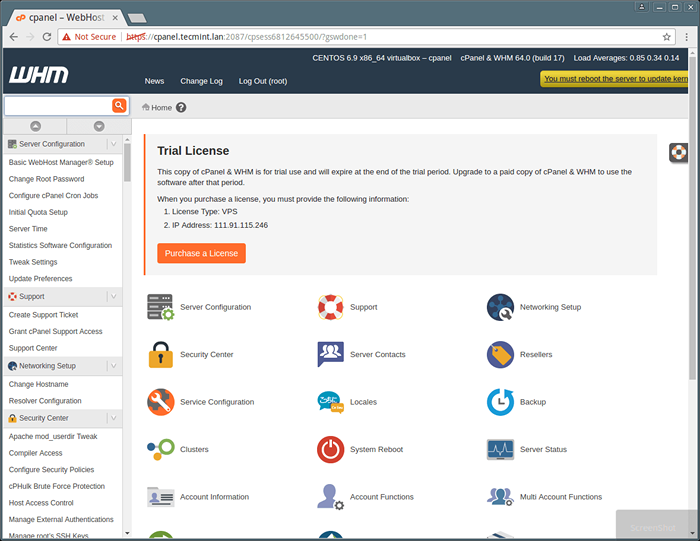 CPANEL WHM Dashboard
CPANEL WHM Dashboard Ważny: Czasami skrypt instalatora CPANEL nie jest w stanie zaktualizować licencji z powodu zaporowych lub rozdzielczych wpisów, a na stronie zobaczysz ostrzeżenie próbne. Możesz to zrobić ręcznie z następującym poleceniem.
#/usr/local/cPanel/cpkeyclt
Pamiętaj, że na początku wspomnieliśmy, że CPANEL służy dostępu do poziomu użytkownika i WHM jest dostępny na poziomie root, musisz utworzyć konto z opcją dostępną w WHM. W tym przykładzie utworzyliśmy konto testowe z nazwą użytkownika ”Tecmint„Aby pokazać widok CPANEL dla użytkowników.
Poniżej znajdują się przydatne listy plików CPANEL i plików konfiguracyjnych, o których możesz chcieć wiedzieć przed rozpoczęciem pracy z CPANEL i WHM.
Pliki zaplecza CPANEL
- Katalog CPANEL:/usr/local/cPanel
- Narzędzia stron trzecich:/usr/local/cPanel/3rdparty/
- CPANEL Addons Directory:/usr/local/cPanel/Addons/
- Pliki podstawowe, takie jak phpMyAdmin, skórki:/usr/local/cPanel/base/
- Binaria CPANEL:/usr/local/cPanel/bin/
- Pliki CGI:/usr/local/cPanel/CGI-SYS/
- CPANEL Dostęp i pliki dziennika błędów:/usr/local/cPanel/logs/
- Pliki związane z WHM:/usr/local/cPanel/whostmgr/
Ważne pliki konfiguracyjne CPANEL
- Plik konfiguracyjny Apache:/etc/httpd/conf/httpd.conf
- Exim Mail Server Plik CONF:/etc/exim.conf
- Nazwany plik CONF: /etc /nazwany.conf
- PLIK PROFTP i PUREFTPD CONF:/etc/Proftpd.conf i /etc /pure-ftpd.conf
- Plik użytkownika CPANEL:/var/cPanel/Users/Username
- Plik konfiguracyjny CPANEL (Ustawienia ulepszenia):/var/cPanel/cPanel.konfigurator
- Plik konfiguracyjny sieci:/etc/sysconfig/sieć
- Dodatki, zaparkowane i subdomenowe informacje: /itp. /Userdomains
- Plik konfiguracji aktualizacji CPANEL: /etc /cpupdate.conf
- Plik CLAMAV CONF: /etc /clamav.conf
- Plik konfiguracyjny MySQL: /etc /my.CNF
- Plik PHP INI CONF:/usr/local/lib/php.ini
Więcej informacji na temat informacji: Strona główna CPANEL
To wszystko! W tym artykule opisaliśmy, jak zainstalować CPANEL i WHM na RHEL/CENTOS 7 i obejmować wstępne konfiguracje do zarządzania CPANEL i WHM. Nie zapomnij podzielić się żadnymi cennymi przemyśleniami w poniższym formularzu opinii.
- « Jak skonfigurować statyczny adres IP sieciowy w Ubuntu 18.04
- Polecenie debugfs - pokaż czasy tworzenia plików w Linux »

